- データ復旧
- iOS データリカバリ
- PC / Mac データリカバリ
- ディスク
- Blu-ray プレイヤー
- ファイル転送
- iPhone データ転送
- 修復 & ロック解除
- iOS システム修復
- iPhone ロック解除

AppGeekerの目標は、エンターテインメント、システムの修復、及びデータのより安全かつ効率的な管理など、ユーザーのニーズに合った最適なソリューションを提供することです。
「荒野行動」のプレイを録画してSNSなどで共有したいと思うこともあるでしょう。「荒野行動」のゲームプレーを録画するための方法について、公式アプリを使う方法と、別途アプリを使用するなどして録画する方法を解説します。
「荒野行動」は、スマートフォンやパソコンでプレイできるオンラインマルチプレイヤーシューティングゲームです。このゲームをプレイしている方々が、自分のプレイを録画してSNSなどで共有したいと思うこともあるでしょう。そこで、今回は「荒野行動」のゲームプレーを録画する方法について解説します。
「荒野行動」とは、スマートフォンやパソコンでプレイできるオンラインマルチプレイヤーシューティングゲームです。2017年にリリースされ、中国に本社をおくNetEase Gamesが開発・運営しています。プレイヤーは、荒野に放り出された状態から、他のプレイヤーと戦いながら生き残ることを目指します。最後まで生き残ったプレイヤーが勝利となります。

荒野行動は、リアルなグラフィックや、多彩な武器・アイテム、豊富なマップなどが特徴です。また、チーム戦やランキング戦など、様々なモードが用意されており、一人でも多人数でも楽しめます。
荒野行動は、世界中で人気の高いゲームの一つで、日本でも多くのプレイヤーに愛されています。
荒野行動では3つの録画機能が提供されています。これらの録画機能はAndroid版では提供されていません。
以前はiOS版でも提供されていたのですが、現時点(2023/3/23)ではiOS版では提供されていないようでパソコン版のみのようです。
「絶妙な瞬間」機能はバトル中の絶妙な瞬間を自動的に判別して、静止画で保存してくれる機能です。
パソコン版で「絶妙な瞬間」機能を使ってゲームプレーを録画する手順は以下の通りです。
Step1 絶妙な瞬間の設定
①画面左下にある上矢印「^」をクリックします。
②ポップアップした画面で「歯車」アイコンの設定をクリックします。
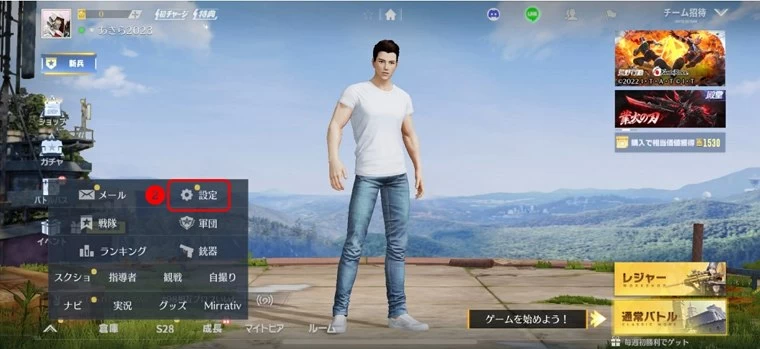
③「設定」画面で「画質設定」を選択します。
④下へスクロールして「録画設定」の「絶妙な瞬間」を『ON』にします。
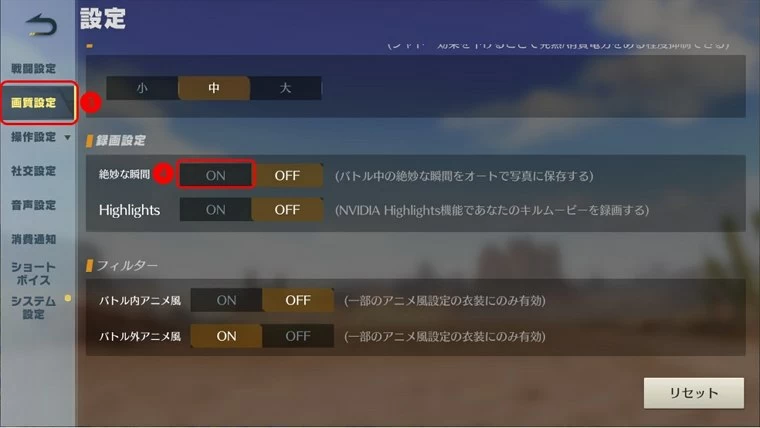
Step2 絶妙な瞬間の保存
Step1の設定を行えばあとは自動で「絶妙な瞬間」を判別して保存してくれます。
録画機能は手動で録画するタイミングを決めて録画できる機能です。
この録画機能はiOS版のみに提供されています。
Step1 録画機能の設定
①画面左下にある上矢印「^」をクリックします。
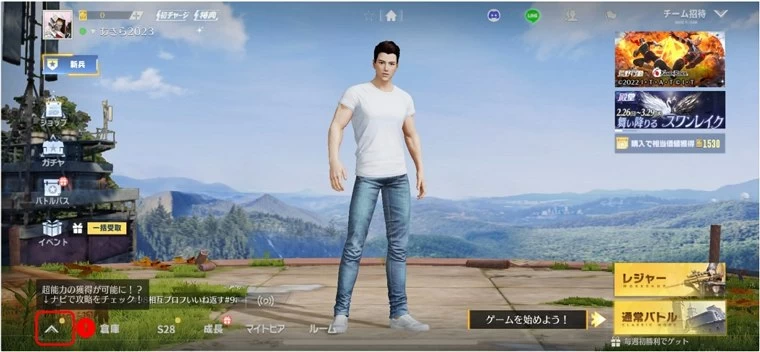
②ポップアップした画面で「歯車」アイコンの設定をクリックします。
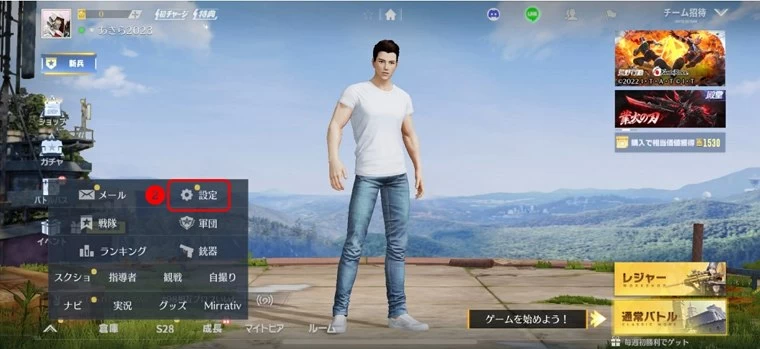
③「設定」画面で「画質設定」を選択します。
④下へスクロールして「録画設定」の「録画機能」を『ON』にします。
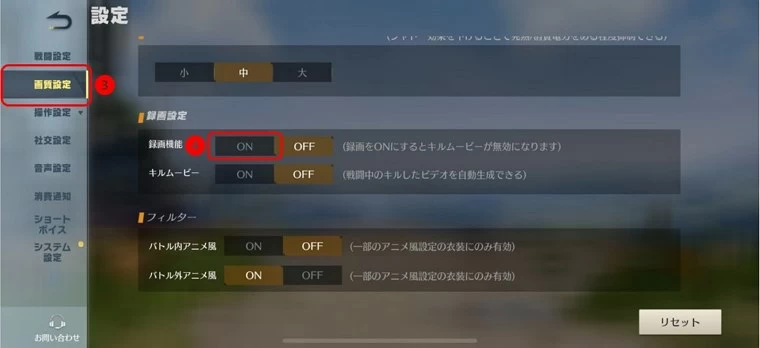
Step2 録画開始・停止~保存
Step1の設定が完了すると画面上部に「録画」アイコンが現われます。
①「録画」アイコンをタップすると録画が開始されます。自分が撮りたいタイミングで録画することができます。「録画」アイコンを再度タップすると録画が停止されます。
②「“Knives Out”の画面の収録を許可しますか?」というメッセージが表示されることがあります。表示された場合は「画面を収録」をタップしてください。
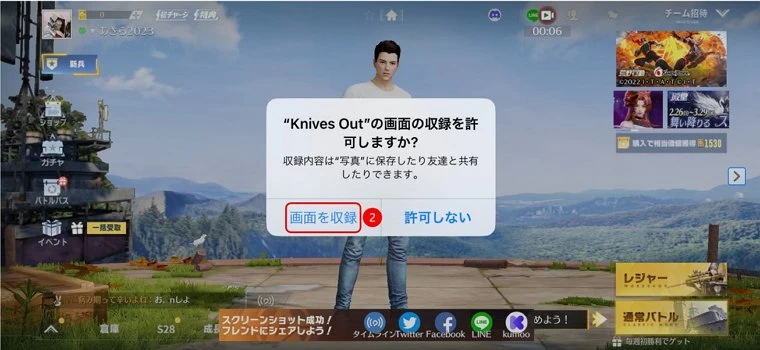
③録画を停止すると録画された動画のプレビュー画面になります。画面中央をタップすると録画した動画を確認することができます。
④問題なければ「保存」をタップしてください。カメラロールに保存されます。
⑤撮り直しや保存するまでもない場合は「キャンセル」をタップしてください。
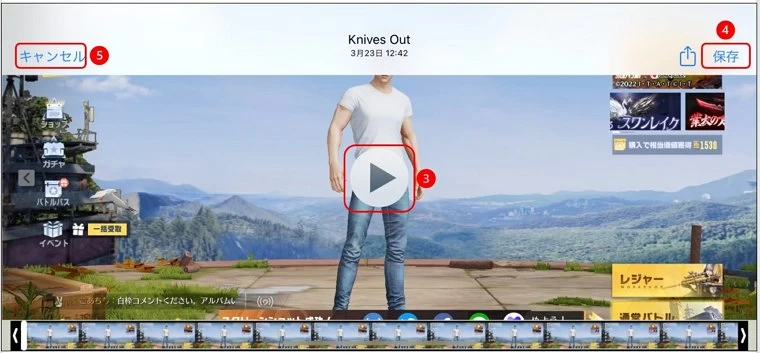
キルムービー機能は、戦闘中にキルしたビデオを自動的に録画してくれる機能です。キルムービーは、自分のプレイを振り返ることができるだけでなく、SNSなどに投稿する素材としても使えます。
キルムービーはiOS版とパソコン版で利用できます。
なお、録画機能を「オン」にすると「キルムービー」機能は無効になりますので注意してください。
Step1 キルムービーの設定
①画面左下にある上矢印「^」をクリックします。
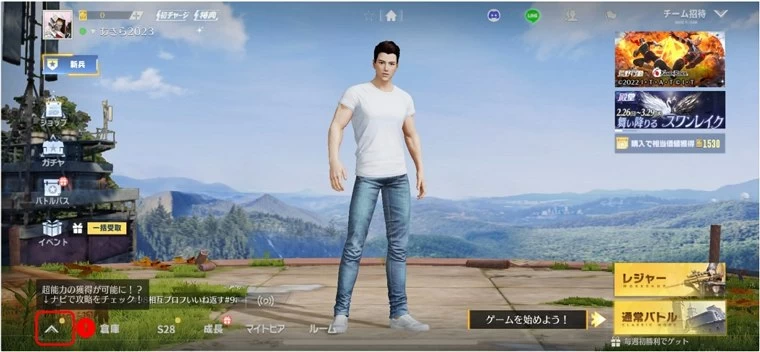
②ポップアップした画面で「歯車」アイコンの設定をクリックします。
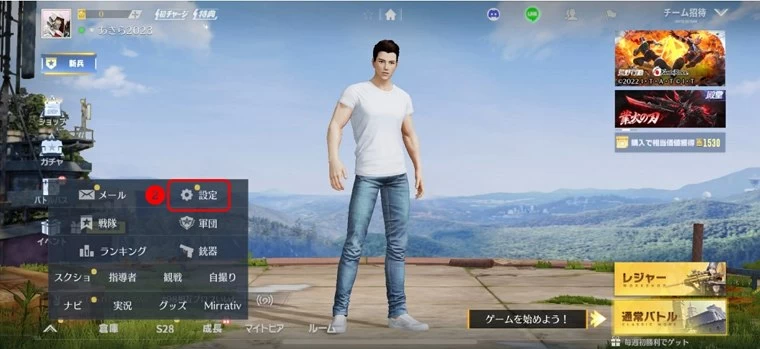
③「設定」画面で「画質設定」を選択します。
④下へスクロールして「録画設定」の「キルムービー」を『ON』にします。
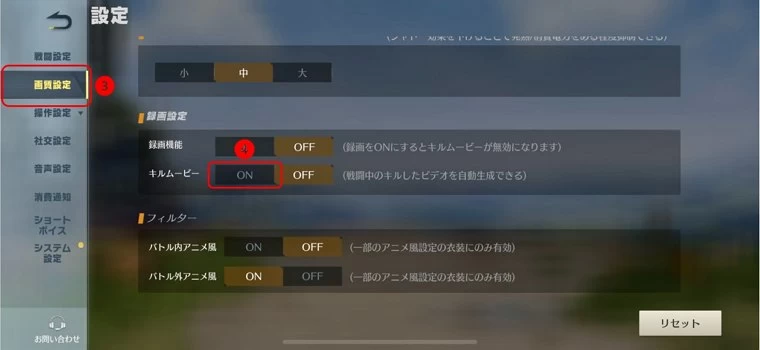
Step2 キルムービーの録画
キルムービーはアプリが自動で判別して戦闘中にキルしたシーンを録画してくれます。
AppGeeker Screen Recorderは、WindowsおよびMacで動作する高品質のスクリーンレコーディングソフトウェアです。このソフトウェアは、パソコン画面を録画することができます。AppGeeker Screen Recorderは、ビデオチュートリアル、Web会議、プレゼンテーション、ゲームプレーなどの録画に最適です。
このソフトウェアの特長は、高品質の録画と編集機能を備えていることです。また、ゲーム録画機能も備えており、荒野行動のようなゲームプレーを録画する際にも最適です。AppGeeker Screen Recorderは、簡単に操作できるため、初心者でも簡単に使い始めることができます。
AppGeeker Screen Recorderで荒野行動を録画するには以下のように行います。
最初にパソコン版の荒野行動を起動しておきます。次にAppGeeker Screen Recorderを起動します。
Step1 録画設定
①トップ画面で「ゲーム録画」をクリックします。
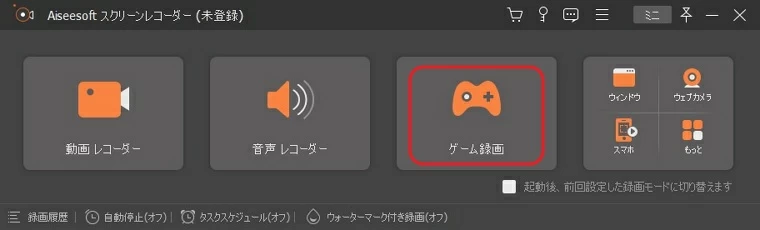
②入力源の選択を行います。ゲーム音も録音するなら「システム音」をオンにします。顔出し、声出しでゲーム実況するのなら「ウェブカメラ」「マイクフォン」をそれぞれオンにします。
Step2 録画対象の「荒野行動」指定~録画開始
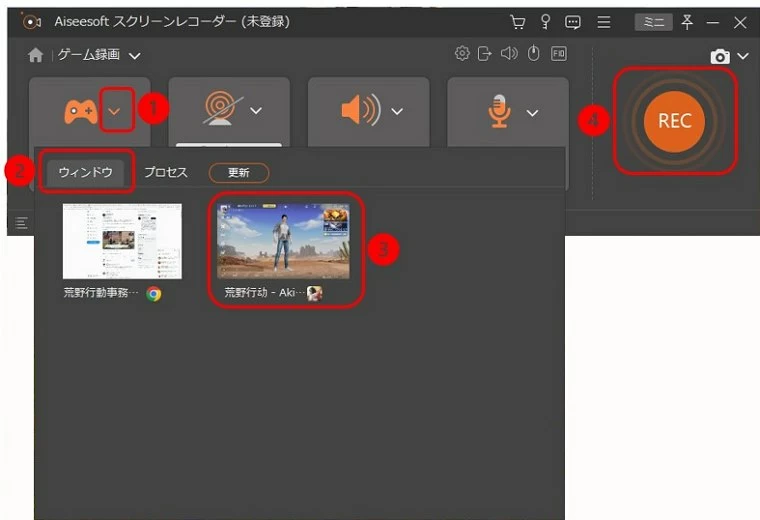
①左端の「ゲームパッド」アイコンの下矢印をクリックします。
②下に展開された画面の「ウィンドウ」タブを選択します。
③荒野行動のウィンドウをクリックします。
④「REC」ボタンをクリックして録画開始します。
Step3 録画停止
①荒野行動を終了する。荒野行動のウィンドウを最小化する。
②【ctrl】+【alt】+【R】キーを押す。
iOSに標準で提供されている画面収録機能を使って荒野行動を録画するには以下のように行います。
Step1. 荒野行動を立上げます。次にコントロールセンターを開きます。Face IDを搭載した最近の機種では画面の右上端から下にスワイプします。
Step2.「画面収録」アイコンをタップします。カウントダウンが開始され録画が開始されます。
Step3. 停止するには再度コントロールセンターを開き「画面収録」アイコンをタップします。
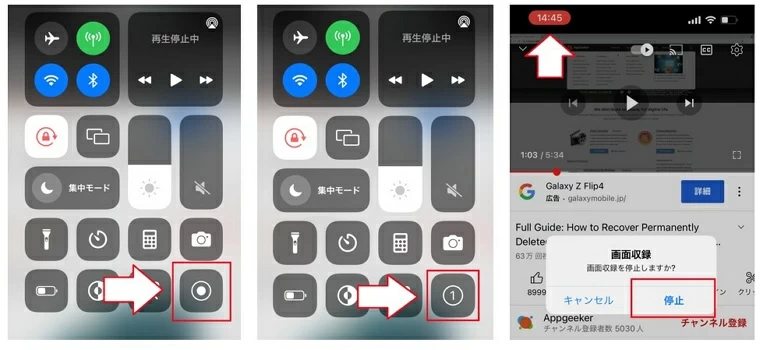
DU Recorderは、iOSおよびAndroidユーザー向けの高評価のスクリーンレコーダーアプリです。DU Recorderは、スマホ画面を記録し、ピクチャーインピクチャービデオを作成できます。また、ライブストリーム機能も提供されています。
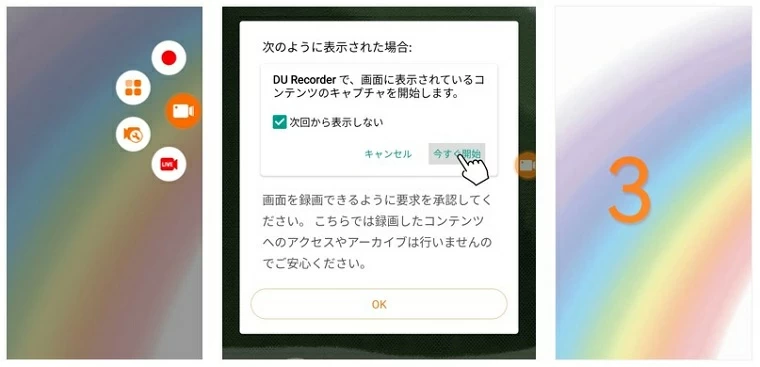
Android11から標準で録画機能が提供されています。この録画機能を使って荒野行動を録画するには次のように行います。
Step1 録画開始
荒野行動を立ち上げておきます。次にステータスバーを下にスワイプすると通知パネルが表示されますので、さらに下にスワイプするとくぃっく設定パネルが表示されます。
「スクリーンレコード開始」をタップするとカウントダウン後に録画が開始されますのであとはゲームプレーをしてください。
Step2 録画停止
画面上部からスワイプすると録画停止ボタンがありますのでタップすると停止します。
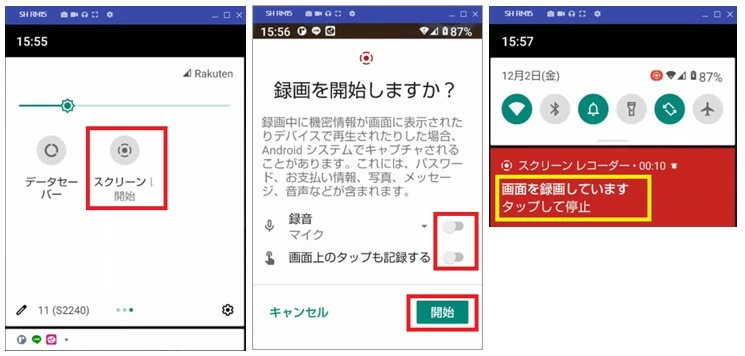
XRecorderは、スマートフォンの画面を動画で記録することができるアプリです。他のアプリの操作やゲームプレーを録画したり、自分の声も一緒に録音したりできます。また、録画した動画をトリミング、音楽や文字挿入などの編集もできるため、このアプリだけで動画を完成させることも可能です
Q1. Android版の荒野行動では録画機能が搭載されておりますか?
A1. Android版には録画機能は搭載されていません。
Q2. 荒野行動自体の録画機能は音声を記録できますか?
A2. ゲーム内の音声のみでマイクからの音声は録音できません。
Q3. 荒野行動で録画したファイルに無駄な部分が多いのでカットしたいです。
A3. 標準機能で開始と終了位置を変更することができます。複数個所をカットして連結といったことは別の動画編集アプリで行ってください。
荒野行動のゲームのプレイ画面を録画する方法について説明しました。荒野行動のアプリに標準で提供されている機能は制約があるのでパソコン版を録画するのなら簡単にゲーム画面が録画でき編集も可能なAppGeeker Screen Recorderがおすすめです。